De 5 sikkerhedskopieringsstrategier, du allerede har lavet
Selvom de fleste af os ved vigtigheden af en varebackup-løsning for at forhindre datatab, ikke alle vores sikkerhedskopier er pålidelige. Sikker på, vi satte det op på et tidspunkt. Problemet er, at "indstil det og glem det" -metoden ofte fører til datatab. Men lidt planlægning og test kan hjælpe dig med at identificere sikkerhedskopieringsproblemer, før det allerede er for sent.

Foto af Mark Bonica
I en nøddeskal:
Fejl nr. 1: Du har glemt din adgangskode.
Løsning: Registrer din adgangskode, og opbevar den et sikkert sted.
Fejl nr. 2: Din gratis prøveversionssoftware eller -tjeneste er udløbet.
Løsning: Læs vilkår omhyggeligt, og køb softwaren; opdatere kreditkortoplysninger til automatisk fornyelse.
Fejl nr. 3: Du sikkerhedskopierer ikke det, der betyder noget.
Løsning: Stol ikke på standardindstillingerne; gennemgå dine sikkerhedskopierede filer, og sørg for, at dine vigtige filer er der.
Fejl nr. 4: Du er ikke klar over begrænsningerne i din backup-løsning.
Løsning: Sikkerhedskopier ikke bare dine personlige dokumenter; sikkerhedskopiere installationsprogrammer, serielle nøgler og alt det andet, du har brug for for at gendanne dit system til funktionsdygtighed.
Fejl nr. 5: Du har aldrig testet din sikkerhedskopi.
Løsning: Kør en sikkerhedskopi en eller to gange om året (synkroniseres med dagsbesparelser) for at sikre, at din sikkerhedskopi virkelig fungerer.
1. Adgangskoder og beskyttede sikkerhedskopier låst for altid
En sikkerhedskopi er en anden kopi af dine data afdefinition. For at holde disse data sikre, især når de er online, har du brug for en adgangskode. Denne adgangskode er fortrinsvis unik, så du er beskyttet, når databaser bliver hacket. Du har måske endda tofaktorautentisering (2FA) aktiveret (jeg har den sat op på min).

Foto af JD Hancock
Når du går til at gendanne dine data, vil dukan du huske det kodeord? Hvis du opsatte det for længe siden og ikke optog det, vil din sikkerhedskopi ikke gøre dig meget godt. Et godt eksempel på dette problem er Apples Time Machine-sikkerhedskopi. Hvis din harddisk er krypteret, er din Time Machine sandsynligvis krypteret. Apple gemmer alle disse adgangskoder i din nøglering. Hvis din harddisk dør, mister du den nøglering. Når du derefter prøver at komme til dine sikkerhedskopieringsdata, har du brug for den adgangskode, som du stod på din Mac for at huske. Masser af tredjepartssoftware fungerer på samme måde.
Vente! Hvis det er en online-sikkerhedskopi, skal du bare fortælle dem, at du har glemt din adgangskode, og de vil sende dig et link, ikke? Det fungerer, medmindre du har ændret din e-mail-adresse, siden du opsatte den. Jeg ser det hele tiden. Den gamle e-mail-adresse kunne have været hos en arbejdsgiver, skole eller internetudbyder. Med alle e-mail-hacks er du måske endda blevet låst ud af denne adresse. Gæt hvad? Du er også låst ud af dine sikkerhedskopier.
Løsning
Opbevar din backup adgangskode og kontooplysningeropdateret. Opbevar din adgangskode på et sikkert sted, undertiden bogstaveligt. Jeg opbevarer min i en brandbeskyttet. Hvis det er en online-sikkerhedskopi, skal du logge ind og sikre dig, at dine oplysninger er aktuelle. Mens du er derinde, skal du kontrollere, om de tilbyder 2FA og aktivere den.
2. Din backup-konto er udløbet
Når du opsatte din sikkerhedskopi, var alt detfungerer godt. Du skrev din adgangskode ned, så du undgik den gotcha ovenfor. Du har måske endda testet det for at sikre dig, at det fungerede - i det mindste første gang.
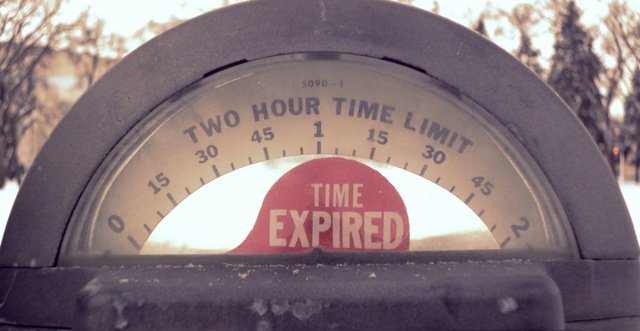
Foto af kermitfrosch
Spol frem til i dag, og du vidste det ikkeat bundtet software var en begrænset prøve. Ups. Denne sikkerhedskopi stoppede med at arbejde for måneder eller år siden. Programmet har muligvis givet dig en anmeldelse i systembakken. Du lovede dig selv, at du ville komme til det, men det gjorde du aldrig.
Eller lad os sige, at det er en online backup-tjeneste, ogdu havde indstillet til automatisk fornyelse på dit kreditkort. Men så udløb dit kreditkort, og du glemte at opdatere det med backupfirmaet. Opdaterer nogen proaktivt disse ting? Onlinefirmaet sendte dig sandsynligvis mange gange. Den endte enten i dit spamfilter, eller det gik glip af alle marketing-e-mails (det er derfor, jeg foretrækker det papirfakturering). Dette skete for mig for nylig. Jeg ledte efter en e-mail og bemærkede, at jeg var blevet advaret om et udløbende kreditkort. Jeg missede det. Selvom jeg ikke havde et datatab i gabeperioden, er andre ikke så heldige
Løsning
Hvis du har installeret backup-software, skal du læsevilkår nøje. Undertiden er softwaren kun en begrænset prøveversion. Hvis det er en prøve, skal du enten købe softwaren eller ikke installere den. Forpligt dig til en sikkerhedskopieringsløsning og hold dig fast ved den. Hvis du bruger en online backup-tjeneste, er det den konto, der skal opdateres, når du får et nyt kort. Jeg har også lagt en påmindelse, når den er klar til fornyelse. Det er da jeg også begynder at lede efter tilbud på fornyelser. Sæt den på din kalender, eller brug en app som Bobby for at hjælpe dig med at minde dig.
3. Du sikkerhedskopierer ikke det rigtige materiale
Dine sikkerhedskopier udløber ikke, og det kan du ogsåkomme ind i dem, men disse er ikke de eneste indstillinger, du skal overveje. For at spare plads og båndbredde kan din backup-løsning muligvis ikke håndtere alt. For eksempel kan det ekskludere store filer eller eksterne drev.

Foto af chrisbb@prodigy.net
Et godt eksempel på dette problem er Quickbooks 'tendens til at gemme sine datafiler i den offentlige mappe på en pc. Den typiske sikkerhedskopi-software sikkerhedskopierer brugermappen og savner de offentlige områder. Et andet eksempel er programindstillinger. De gemmes enten i systemkataloget eller applikationen direkte - begge springes ofte over af standardindstillingerne for sikkerhedskopieringsprogrammer.
Hvis du bruger kloningssoftware på en PC eller Mac, har du sandsynligvis det godt. Dette problem præsenterer oftere online sikkerhedskopieringsløsninger. Selv hvis du prøver at markere disse mapper, gør nogle onlinetjenester det bare ikke. Det er en af grundene til at have både en lokal klonet sikkerhedskopi og en online backup.
Løsning
Gå ind på indstillingerne for din backupsoftware oggennemgå, hvad det sikkerhedskopierer. Gennemse hvad der er i mapperne, det sikkerhedskopierer ikke, og se, om der er noget der er der af betydning. Gør heller ikke dette til en engangs ting. Kontroller konsekvent, hvad dine online eller lokale sikkerhedskopier inkluderer. Vi vil tale om testning senere, men en del af testen er at se, om din software har ændret noget. Da min online software blev opdateret, og jeg gjorde en geninstallation, blev mine indstillinger nulstillet. Først på min test indså jeg, at det ekskluderede .iso- og .dmg-filer. For de fleste mennesker er det ikke et problem. Jeg har et stort arkiveret softwarebibliotek til test, så jeg har brug for disse filer. De er de sværeste at finde, hvis katastrofe skulle finde sted. Du vil blive overrasket over, hvor svært det er at finde Windows til arbejdsgrupper 3.11.
4. Du er ikke klar over grænserne for din sikkerhedskopi-løsning
Målet med et backup-program er at beskytte ditting og sager. Dine ting er de ting, du opretter. Medmindre du arbejder for Microsoft eller Apple, oprettede du ikke dit operativsystem. Men i mange tilfælde vil du også have, at operativsystemet skal sikkerhedskopieres. Eller du vil i det mindste have mulighed for at lovligt installere dit operativsystem og alle dine applikationer igen. I en katastrofe får du enten en ny computer eller geninstallerer dit operativsystem.
De fleste mennesker løser dette problem ved hjælp af en klonetbackup-system. En fuld klonet sikkerhedskopi inkluderer operativsystemet og alle dine installerede programmer. De fleste andre løsninger sikkerhedskopier bare dine data - det du lavet. Ting som billeder og dokumenter.
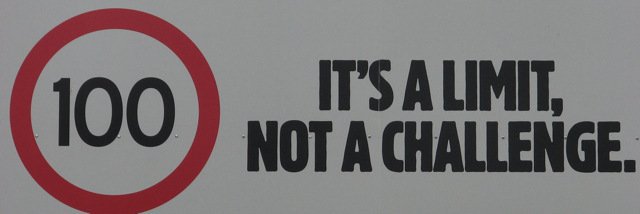
Foto af BotheredByBees
Men selv hvis du har en klonet løsning, programmeropdager muligvis ændringer i dit operativsystem eller hardware og beder om et serienummer eller adgangskode. Denne verifikation er en form for kopibeskyttelse. Hvad ville forhindre dig i at klone din dyre softwareinstallation til flere computere? Hvis din harddisk dør, får du enten en ny eller en ny computer. Begge scenarier kan udløse en verifikation.
Sikkerhedskopiering af installatører og programmer tilføjes tilstørrelse på dit sikkerhedskopisæt, hvilket hæver en anden sikkerhedskopiering: hvor lang tid det tager at gendanne dine data. Et problem med online-løsninger er den tid det tager at downloade en fuld gendannelse. Først skal onlinefirmaet forberede din gendannelse. Jo flere data, jo mere tid tager det. For nylig foretog jeg nogle test (se nedenfor om test), og min 100 gb fil tog omkring 6 timer for dem at spin op. Derefter tog det en dag eller så at downloade den. Hvis jeg havde brug for det, for at komme i gang, ville det være en uacceptabel forsinkelse. Nogle virksomheder, som Backblaze og CrashPlan, vil over natten give dig dataene til en heftig pris.
Løsning
Først skal du holde styr på serienumrene på alle dine programmer. Jeg holder min ind 1Password, men endda et simpelt regneark ville være tilstrækkeligt. Dette regneark kan være i din datamappe med din backup-løsning. I begge tilfælde skal du registrere placeringen af softwaren. Nogle gange bliver du nødt til at geninstallere det. Hvis softwaren findes online, skal du vente på den, dine adgangskoder. Hvis du glemmer disse adgangskoder, er du muligvis i det samme dilemma som det første problem. Nulstilling af adgangskode fungerer kun, hvis du kan huske og have adgang til dine gamle e-mail-konti. Jeg opbevarer .iso- og .dmg-billeder af alle mine installatører. I mappen eller kommentarer til filen er serienummeret, der skal geninstalleres. Disse mapper bliver derefter sikkerhedskopieret, medmindre jeg går glip af standarderne som det forrige eksempel, jeg gav.
Hvis du ikke kloner dit drev, skal du sørge for dethar installatører til al din software. Du har brug for enten fysiske kopier eller elektroniske billeder. Sammen med disse er der en eller anden måde at geninstallere dit operativsystem på. Vi har behandlet måder at downloade et billede af Windows 10 og ældre version af vinduer såvel som MacOS.
Hvis du bruger et online backup-system, kan du overveje en lokal klonet backup lejlighedsvis. Derefter skal du kun downloade de ændrede filer.
5. Den utilgivelige fejl: Test ikke dine sikkerhedskopier
Alle disse eksempler fører til vigtigheden aftestning. Hvis du tester dine sikkerhedskopier regelmæssigt, vil du undgå alle disse problemer. Du ved, hvad der sikkerhedskopierer, og hvordan du kommer til det. Du får fat i alle problemer med adgangskoder, standarder og begrænsninger, når du laver en test. Jeg kan godt lide at lave test, når urene ændres. Du tjekker dine røgdetektorer på det tidspunkt. Røgdetektorer beskytter dit hus mod at brænde til jorden. Sikkerhedskopier forhindrer, at dine data brænder ned til jorden eller i det mindste forsvinder.

Foto af Camdiluv ♥
Løsning
Opret en tjekliste over dine vigtigste ting. Det er de ting, du ville betale datainddrivningsvirksomheder tusinder af dollars for at komme tilbage. For mig ville det være mine billeder og min Quickbooks-fil. Jeg kan ikke teste gendannelse af alle mine billeder, men jeg kan lave en tilfældig prøve af billeder. Jeg vælger normalt et par dusin og gendanner dem. Mine tanker er, at hvis det fik nogle af mine billeder, fik sikkerhedskopien dem alle. Denne test er det tidspunkt, hvor jeg også laver et komplet klonet billede af mit drev. På den måde i en katastrofe er jeg i gang. Jeg tjekker mit 1Password og sørger for, at seriens serienumre og links til min software downloades software derinde. Total tid: 15 minutter.
Er det ikke 15 minutter værd at gemme data i år eller årtier? Du mister muligvis en time på sommertid. Det er en smerte. Forestil dig hele tiden, at du mister uden en pålidelig sikkerhedskopi.
Har du en horrorhistorie om en backupstrategi? Del det i kommentarerne, og hjælp andre med at undgå den samme fejl!
Bonustips: Synkronisering er ikke det samme som en sikkerhedskopi
Som en påmindelse om online-synkroniseringstjenester somDropbox, Box og SugarSync kvalificerer sig ikke som en sikkerhedskopi. De synkroniserer kun dataene i deres respektive mapper. Hvis det er uden for de synkroniserede mapper, er det i fare. Selv hvis du opbevarer alle dine vigtige ting i en synkroniseret løsning, er det ikke en ægte sikkerhedskopi. En synkroniseret løsning kan føre til datatab. Du sletter den fra en mappe, og den slettes fra alle dine enheder. Disse tjenester tilbyder begrænset arkivering, hvilket betyder, at du kan få dataene tilbage. Problemet er, at du er nødt til at indse det inden arkiverings- / versioneringsgrænsen. Hvis du savner det uden for denne periode, er dine data væk. Hvis din konto bliver hacket, og nogen sletter alle dine ting fra alle dine computere, har du problemer med at få det tilbage. Da synkronisering kan ødelægge data i min bog, er det ikke en backup-løsning.


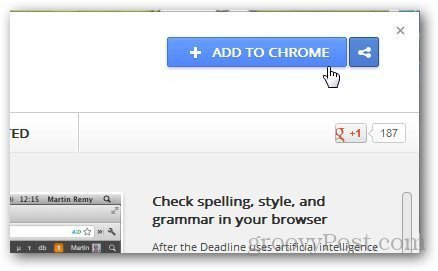





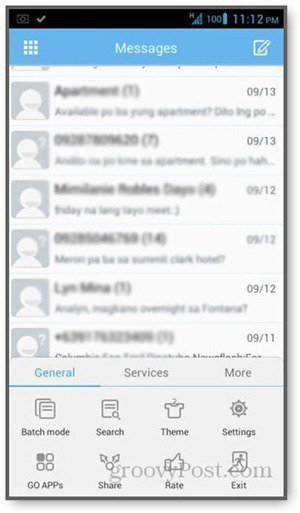

Efterlad en kommentar